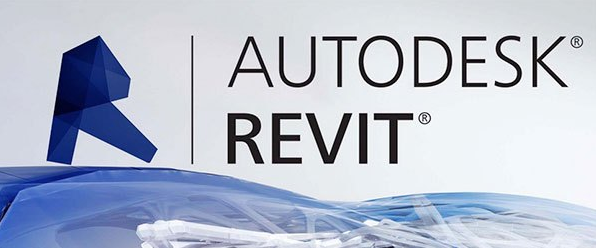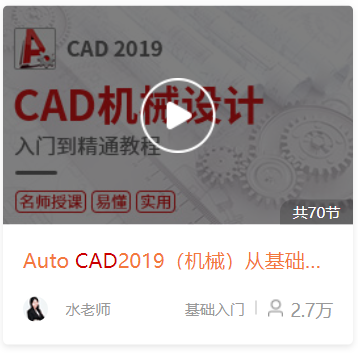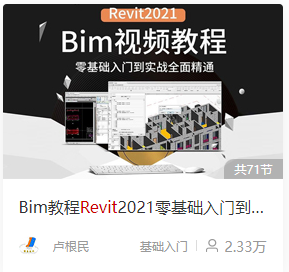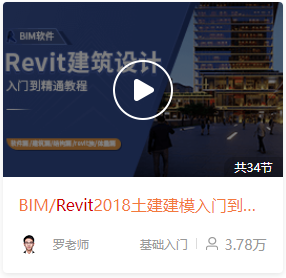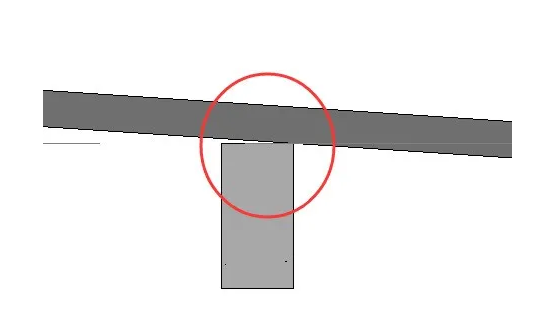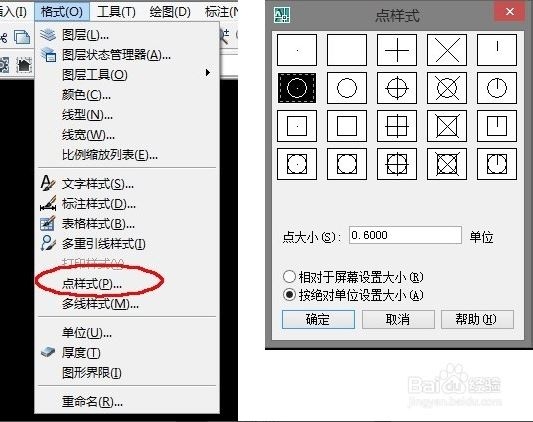怎么用Revit绘制钢筋(revit如何绘制钢筋)优质
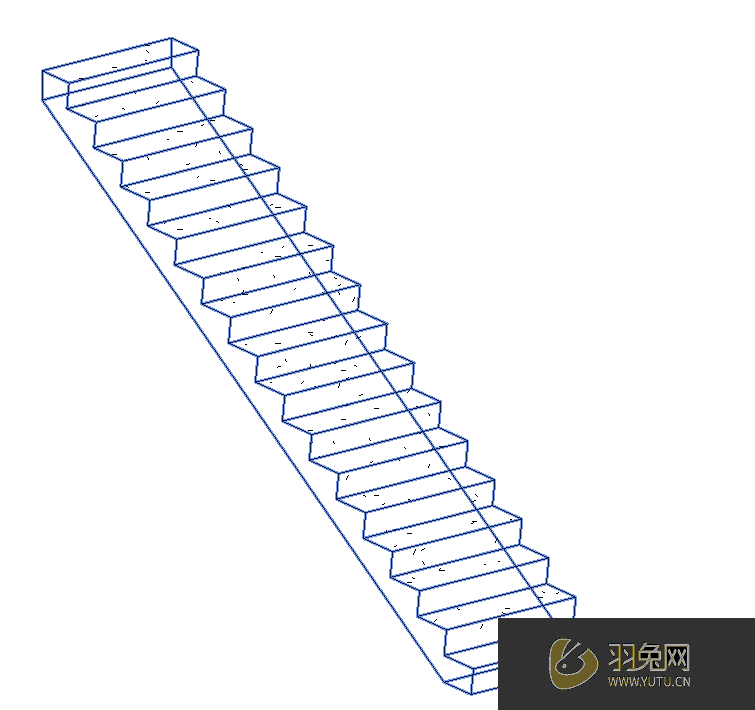
用Revit绘制钢筋的教程
【自学Revit上云渲染农场。零基础入门都全面精通:https://www.yutu.cn/search/course.html?t=9&k=revit】
我们经常能听到在Revit中不能创建钢筋。没有钢筋的功能。这种说法是错误的。
在Revit中。不仅能创建钢筋。也能统计钢筋的形状。数量。长度。重量等等。这次我们先从创建钢筋入手。
先明确。必须是结构构建并且要在剖视图模式下进行钢筋的创建。这两个缺一不可。
我们以楼梯为例。进行钢筋的绘制。
选中楼梯。在属性栏中我们是可以调节钢筋保护层厚度的。
我们提到过。必须在剖面模式下才可以创建钢筋。所以我们进入平面视图。绘制剖面框在进入到剖面视图中进行绘制。
进入到剖面一视图。选中楼梯。上方工具栏中选择钢筋进行绘制。
进入到钢筋命令框下。属性栏中选择钢筋型号。形状浏览器中选择钢筋的布置形状即可。
选择需要的型号与形状进行布置即可。可以单根布置。也可以设定间距自动布置。大家可以自己多试试。
那么特殊形状的钢筋如何解决呢。我们可以用绘制钢筋的命令。绘制出你想要的钢筋形状即可。
如何使钢筋在三维视图中也能看到实体模型呢。选中钢筋。在属性栏中选择图形中的编辑选项。勾选作为实体查看即可。
这样我们就完成了钢筋的创建。
以上就是“用Revit绘制钢筋的教程”了。希望这个基教程对你有用哦。若有其他revit问题可点击右上角的我要提问到问答里进行提问。后续为您解答。
Revit主要用于进行建筑信息建模。Revit平台是一个设计和记录系统。它支持建筑项目所需的设计。图纸和明细表。它可以提供您需要使用的有关项目设计。范围。数量和阶段等信息。想要学习revit。就要跟着专业的课程。云渲染农场的revit教程课程带你由浅入深的进行学习。助你快速掌握这个软件。
更多精选教程文章推荐
以上是由资深渲染大师 小渲 整理编辑的,如果觉得对你有帮助,可以收藏或分享给身边的人
本文地址:http://www.hszkedu.com/49062.html ,转载请注明来源:云渲染教程网
友情提示:本站内容均为网友发布,并不代表本站立场,如果本站的信息无意侵犯了您的版权,请联系我们及时处理,分享目的仅供大家学习与参考,不代表云渲染农场的立场!